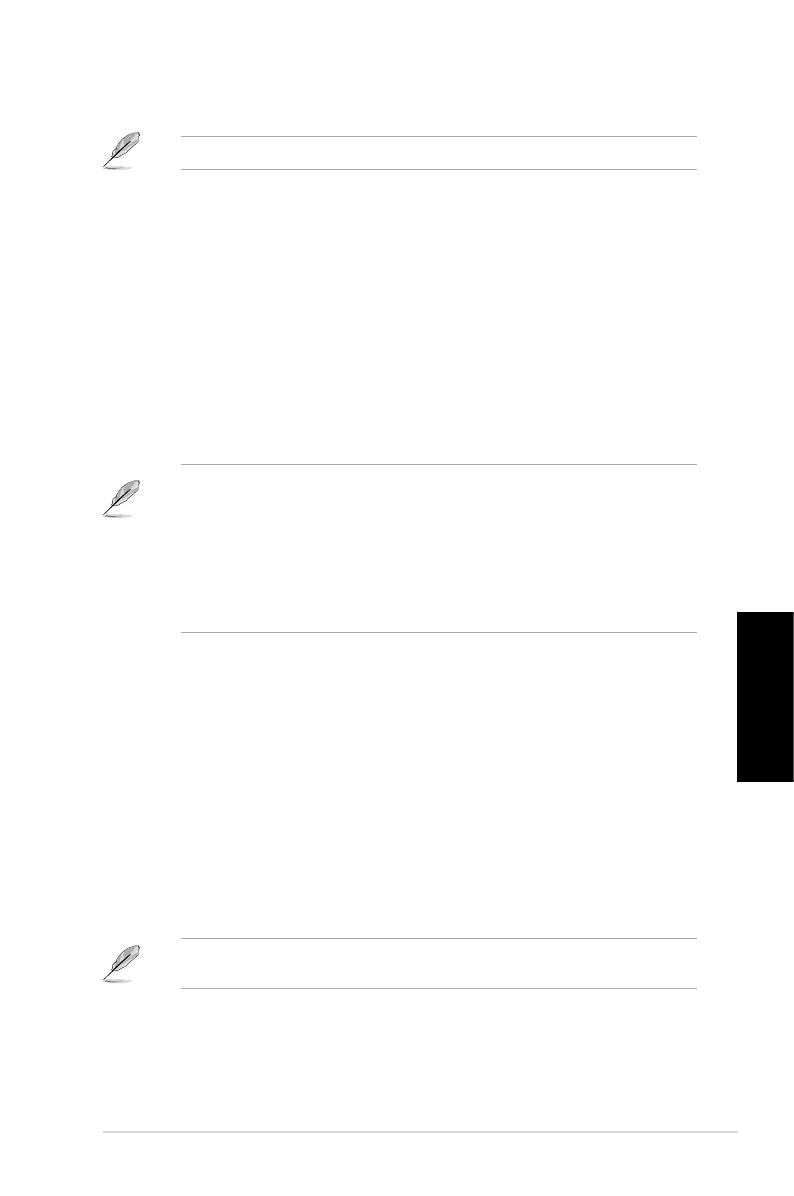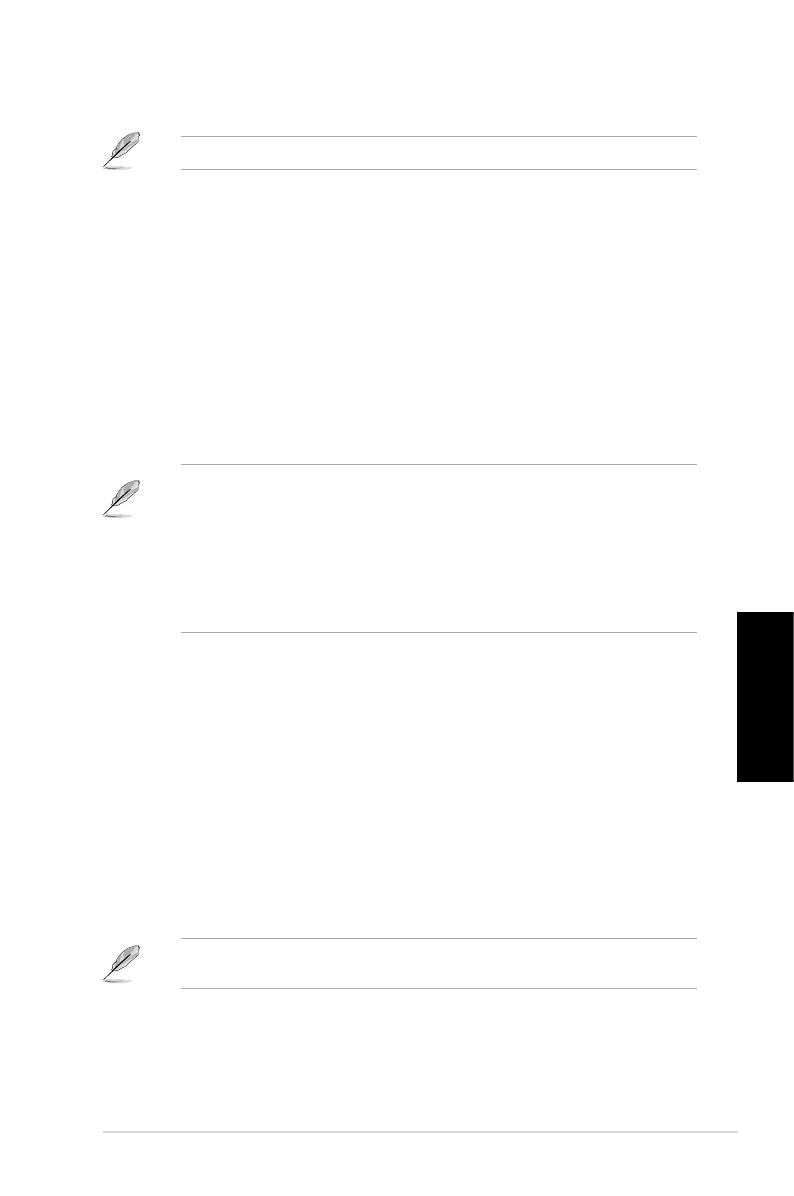
ASUS CM6870 223
Do tohto konektora zapojte sieťový kábel.
: 115Vac/220-230Vac, 7A/4A. 60/50Hz.
Prepínaním tohto vypínača zapnete/vypnete prívod elektriny do
vášho počítača.
Do týchto portov univerzálnej sériovej zbernice 2.0 (USB 2.0) sa
pripájanú zariadenia USB 2.0 ako myš, tlačiareň, skener, kamera, PDA a ďalšie.
4. Do tohto portu sa pripája konektor rozhrania pre prenos multimediálnych dát s
vysokým rozlíšením (HDMI) a je kompatibilný s HDCP, ktorý umožňuje prehrávať HD DVD,
Blu-ray a ďalší chránený obsah.
5. . Do tohto portu sa pripája ktorékoľvek zariadenie kompatibilné s DIV-D a je
kompatibilné s HDCP, ktorý umožňuje prehrávať HD DVD, Blu-ray a ďalší chránený obsah.
Do týchto portov univerzálnej sériovej zbernice 3,0 (USB 3,0) sa
pripájanú zariadenia USB 3,0 ako myš, tlačiareň, skener, kamera, PDA a ďalšie.
Do tohto portu sa zapájajú bočné
reproduktory v 8-kanálovej kongurácii zvuku.
Do tohto portu sa zapájajú zadné
reproduktory v 4, 6 a 8-kanálovej kongurácii zvuku.
Do tohto portu sa zapája
stredný reproduktor/subwoofer.
Do tohto portu sa pripája mikrofón.
Do tohto portu sa pripájajú slúchadlá alebo
reproduktory. Funkcia tohto portu sa v 4, 6 alebo
8-kanálovej kongurácii stáva výstupom pre predné reproduktory.
Do tohto portu sa zapája kazetový, CD,
DVD prehrávač alebo ďalšie zvukové zdroje.
• Počas inštalovania operačného systému WindowsPočas inštalovania operačného systému Windows
®
NEZAPÁJAJTE klávesnicu/mys do
žiadneho portu USB 3.
• USB 3.0 zariadenia sa môžu z dôvodu obmedzení ovládača USB 3.0 používať len v
prostredí operačného systému Windows
®
a po nainštalovaní ovládača USB 3.0.
• Zariadenia USB 3.0 sa môžu používať len ako pamäť dát.
• Veľmi vám odporúčame, aby ste zariadenia USB 3.0 zapájali do portov USB 3.0, čím
dosiahnete rýchlejšie a lepšie fungovanie vašich zariadení USB 3.0.
Funkciu zvukových portov v 2, 4, 6 alebo 8-kanálovej kongurácii si pozrite v dolnej tabuľke
pre konguráciu zvuku. ..